تنظیماتی که باید در ویندوز 10 تغییر دهید!
به گزارش تا بینهایت، سیستم عامل ویندوز 11 مایکروسافت پاییز گذشته عرضه شد و تا اواسط سال 2022 برای همه دستگاه های واجد شرایط در دسترس خواهد بود. تا سال 2025 فرصت دارید تصمیم خود را برای آپدیت به این نسخه ویندوز بگیرید. زیرا در این سال مایکروسافت به پشتیبانی از سیستم عامل قدیمی خود انتها می دهد.
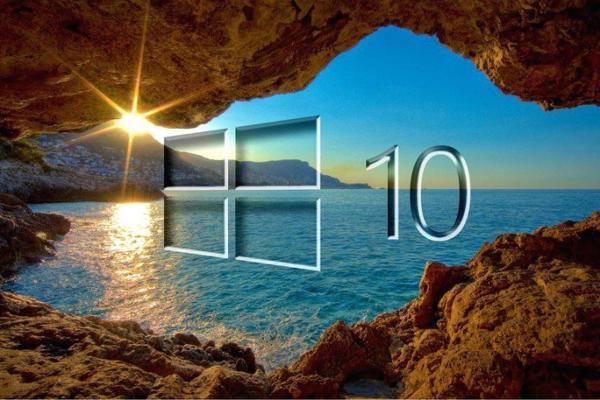
به گزارش خبرنگاران، برخی از تنظیمات پیش فرض ویندوز 10، باعث می شود تبلیغات و اعلان های زیادی را ببینید که ممکن است برای شما ناخوشایند باشد و همچنین سبب کاهش سرعت دستگاه شما شود. اگر از کاربران ویندوز 10 هستید، برای حفظ حریم خصوصی، سرعت و راحتی سیستم خود می توانید تنظیماتی که در ادامه به بررسی آن ها می پردازیم را انجام دهید. هشت تنظیماتی که بطور پیش فرض در ویندوز 10 فعال هستند:
به روز رسانی اشتراک گذاری فایل ها
یکی از ویژگی های اضافه شده در ویندوز 10، یک سیستم به روز رسانی بهینه است که به شما امکان می دهد به روزرسانی ها را از سایر رایانه های ویندوز 10 از طریق اینترنت (نه فقط از سرور های مایکروسافت) دانلود کنید. به این نکته توجه داشته باشید که در این شرایط رایانه شما نیز به عنوان یک مرکز اشتراک گذاری به روز رسانی برای سایر کاربران ویندوز 10 استفاده می شود. این ویژگی به طور پیش فرض فعال است. برای غیرفعال کردن آن از قسمت Settings > Update & security > Advanced options > Delivery optimization را غیر فعال کنید. با این کار اجازه دانلود را به رایانه های دیگر نمی دهید.
اعلان های آزار دهنده
Windows 10 Action Center یک مرکز برای اعلان هایی مانند برنامه ها، یادآوری ها و برنامه هایی که اخیراً نصب شده اند می باشد. اعلان هایی مانند نکات ویندوز که از اعلان های غیر ضروری هستند، معمولا سبب کندی سیستم شما خواهد شد.
با رفتن به راستا Settings > System > Notifications & actions مواردی مانند Get tips، tricks and suggestions when you use Windows، Show me the Windows welcome experience after updates را غیر فعال کنید.
تبلیغات منوی آغازین
ممکن است گاهی برنامه هایی را که هرگز دانلود نکرده اید در منوی استارت خود مشاهده کنید. این اساساً برنامه های پیشنهادی تبلیغات هستند. برای غیر فعال کردن این تبلیغات مزاحم وارد Settings > Personalization > Start شوید و گزینه Show suggestions occasionally in Start را خاموش کنید.
تبلیغات برنامه های شخص ثالث
مایکروسافت تنظیمات برگزیده و عادات مرور شما را در ویندوز 10 در نظر می گیرد. شما حتی یک شناسه تبلیغاتی منحصربه فرد (مرتبط با حساب مایکروسافت خود) دارید که مایکروسافت از آن برای نشان دادن تبلیغات هدفمند به شما استفاده می کند. مایکروسافت همچنین این نمایه شناسه تبلیغاتی را با برنامه های شخص ثالث فروشگاه ویندوز به اشتراک می گذارد، شما می توانید این به اشتراک گذاری را غیر فعال کنید.
وارد قسمت Settings > Privacy > General شوید و گزینه Let apps use advertising ID to make ads more interesting to you based on your app activity را غیر فعال کنید.
کورتانا، آشنایی با شما
کورتانا، دستیار شخصی هوشمند ویندوز 10، با اطلاعاتی که در مورد شما جمع آوری می کند کاملا شخصی خواهد شد. کورتانا با جمع آوری اطلاعاتی مانند الگو های گفتار و دست نویس و تاریخچه تایپ، شما را شناسایی می کند. برای غیر فعال کردن این ویژگی وارد Settings > Privacy > Inking & typing شده و این گزینه را غیر فعال نمایید. با این کار ویندوز را از آشنایی با خود منع کرده و اطلاعات خود را از دستگاه پاک می کنید.
برنامه های در حال اجرا در پس زمینه
در ویندوز 10، بسیاری از برنامه ها در پس زمینه اجرا می شوند. به این معنی که حتی اگر برنامه مورد نظر را باز نکنید، به طور پیش فرض اجرا می شود. این برنامه ها می توانند اطلاعات دریافت کنند، اعلان ارسال کنند، به روز رسانی ها را دانلود و نصب کنند و پهنای باند و عمر باتری شما را از بین ببرند.
برای غیر فعال کردن این برنامه ها وارد قسمت Settings > Privacy > Background apps شوید و هر برنامه ای را که نمی خواهید در پس زمینه اجرا شود را غیر فعال کنید.
همگام سازی
در ویندوز 10، بین ویندوز و همه دستگاه های متصل شده اطلاعاتی مانند تنظیمات سیستم، طرح های زمینه، گذرواژه ها و سابقه جستجو به طور پیش فرض همگام سازی می شود. برای غیر فعال کردن این ویژگی وارد Settings > Accounts > Sync your settings شوید. از این قسمت می توانید همگام سازی همه تنظیمات را خاموش کنید، یا می توانید تنظیمات خاصی را به طور انتخابی غیر فعال نمایید.
بروزرسانی های اتوماتیک
ویندوز 10 به روزرسانی ها را به طور اتوماتیک دانلود و نصب می کند و توصیه می شود که این ویژگی را غیر فعال نکنید. زیرا فقط یک سیستم عامل به روز بطور کامل، امن خواهد بود و در صورت آپدیت نبودن ممکن است امنیت سیستم شما به خطر بیفتد. اما اگر به دلایلی می خواهید از دانلود و نصب اتوماتیک به روزرسانی های ویندوز 10 از طریق رایانه خود جلوگیری کنید، می توانید به روزرسانی ها را برای مدت زمان مشخصی متوقف کنید. برای این کار به Settings > Updates > Advanced options بروید و در قسمت Pause updates تاریخی که میخواهید تا آن زمان ویندوزتان آپدیت دریافت نکند را انتخاب کنید.
منبع: cnet
منبع: فرارو